Cum să avansați automat PowerPoint 365

Un tutorial care arată cum să faceți Microsoft PowerPoint 365 să redată automat prezentarea setând timpul de avansare a diapozitivelor.

Microsoft Office poate uneori să nu deschidă documentele dvs. SharePoint sau OneDrive. Una dintre cele mai comune erori care apare pe ecran atunci când această problemă apare este “Această acțiune nu a putut fi efectuată din cauza unei erori întâmpinate de Office“. Din păcate, mesajul de eroare nu oferă mai multe detalii despre cauza principală a problemei. Urmați pașii de depanare de mai jos pentru a remedia Office și a scăpa de acest mesaj de eroare.
Cuprins
Această Acțiune Nu A Putea Fi Efectuată Din Cauza Unei Erori Întâmpinate de Office
Creare Un Fișier Nou
Poate că fișierul pe care încercați să-l deschideți s-a corupt sau este salvat într-un format pe care Office nu îl suportă. Pentru a ocoli această problemă, copiați conținutul fișierului problematic într-un fișier nou. Salvați noul fișier folosind un format pe care sunteți 100% sigur că Office îl suportă. Apoi verificați dacă puteți deschide acel fișier. Dacă eroarea persistă, treceți la pasul următor.
Actualizare Office
Asigurați-vă că rulați cea mai recentă versiune Office pe computerul dvs. Lansați orice aplicație Office și mergeți la Fișier. Apoi faceți clic pe Cont și mergeți la Opțiuni de Actualizare. Apăsați butonul Actualizați acum și verificați actualizările. Verificați dacă instalarea celor mai recente actualizări Office a rezolvat problema.
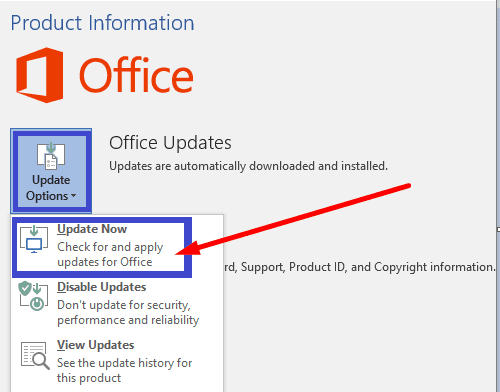
Reparare Suita Office
Dacă unele dintre fișierele din Suita Office s-au corupt, utilizați instrumentul de reparare încorporat pentru a remedia problema.
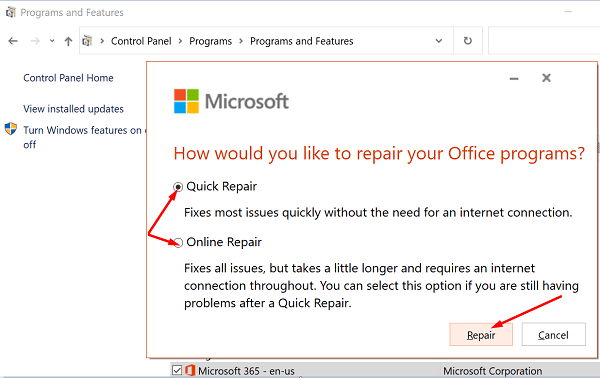
Reinstalare Office
Dacă niciuna dintre soluțiile de mai sus nu a rezolvat problema, dezinstalați Office. Mergeți la Panoul de Control, selectați Dezinstalați un program, selectați Office și apăsați opțiunea Dezinstalați. Apoi reporniți mașina și instalați o copie nouă de Office.
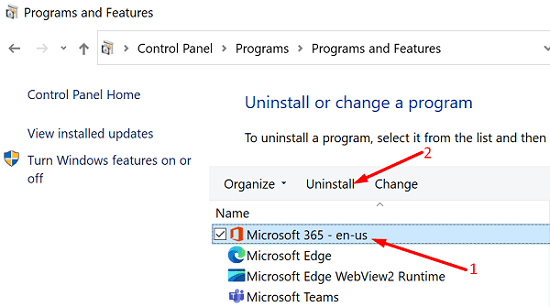
Concluzie
Dacă Office spune că a eșuat să efectueze acțiunea solicitată, copiați conținutul fișierului problematic într-un fișier nou. Dacă problema persistă, verificați dacă Office este vinovatul. În primul rând, actualizați și reparați Suita Office, apoi dezinstalați și reinstalați Office. Au ajutat aceste sfaturi de depanare să rezolvați problema? Anunțați-ne în comentariul de mai jos.
Un tutorial care arată cum să faceți Microsoft PowerPoint 365 să redată automat prezentarea setând timpul de avansare a diapozitivelor.
Forțați un prompt pe fișierele Microsoft Excel pentru Office 365 care spune Deschide ca fișier doar în citire cu acest ghid.
Vă arătăm o metodă simplă de a exporta toate contactele din Microsoft Outlook 365 în fișiere vCard.
Învățați cum să activați sau să dezactivați afișarea formulelor în celule în Microsoft Excel.
Învățați cum să blocați și să deblocați celule în Microsoft Excel 365 cu acest tutorial.
Este obișnuit ca opțiunea Junk să fie ștearsă în Microsoft Outlook. Acest articol vă arată cum să faceți față acestei probleme.
Un tutorial care arată cum să importați diapozitive dintr-un alt fișier de prezentare Microsoft PowerPoint 365.
Aflați cum să creați un Macro în Word pentru a facilita executarea funcțiilor utilizate cel mai frecvent în mai puțin timp.
Îți arătăm cum să activezi sau să dezactivezi opțiunile vizibile ale clipboard-ului în aplicațiile Microsoft Office 365.
Microsoft Word 2016 scrie peste textul deja existent? Află cum să rezolvi rapid problema de "text suprapus în Word" în pași simpli și ușor de urmat.




